Új foglalás létrehozása manuálisan
A SabeeApp naptára, azzal a bizonyos "Drag and Drop" módszerrel működik, tehát ha létre szeretnél hozni egy foglalást, kattints a kívánt dátumra a szoba sorába, a kis négyzetre, és kezd el húzni a kurzort jobbra addig, amíg a foglalást tart.
Ahogy a kurzort elengedted, megjelenik egy felugró ablak, amelyben megadhatod a foglalás részleteit, majd a második felugró oldalon meg tudod adni a vendégekre vonatkozó adatokat.
Foglalási adatok:
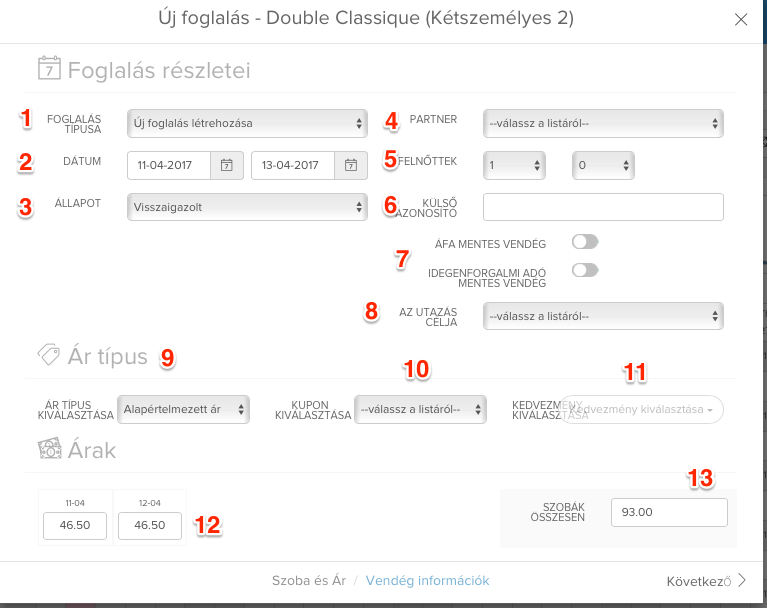
- Itt 3 lehetőség közül választhatsz: Új foglalás létrehozása, Dátum blokkolása (pl. karbantartási munkálatok miatt) vagy pedig Multi blokk létrehozása - ez a multi blokk akkor hasznos, ha egyszerre több szobát szeretnél blokkolni több időre.
- Állítsd be az érkezés és távozás dátumát (ha íelsőre nem sikerült jól megadnod)
- Két lehetőség közül választhatsz: Visszaigazolt vagy pedig Opcionális foglalás. A visszaigazolt foglalások színe a naptárban kék lesz, míg az opcionálisaké pedig piros.
- A Partner az a csatorna, ahonnan érkezik a foglalás, de ez lehet a saját honlapod is vagy egy passzív csatorna, itt csak azon partnerek közül választhatsz, akiket előzőleg hozzáadtál a Beállítások/Partnerek menüpontban
- Az első mezőben a felnőttek számát, a másodikban a gyermekek számát a harmadikban pedig a csecsemők számát írhatod be - minden a gyermekekre és csecsemőkre vonatkozó szabályzatot a Beállítások/Szállás információ/ Gyermekekre vonatkozó szabályzatnál lehet megadni.
- Külső azonosító - ide lényegében azt kell beírnod, hogy mi a foglalás száma a csatornán, foglalásazonosító.
- Amennyiben a vendég ÁFA és/vagy IFA mentes, akkor húzd el a gombot, kizöldül és már ezek nem lesznek terhelve neki.
- Kiválaszthatod, hogy a vendég szabadidős célból vagy üzeti célból utazik.
- Ár típus kiválasztásánál megadhatod, hogy mely díjszabás vonatkozzon a foglalásra. Azok közül válogathatsz, amiket már létrehoztál az Árak menüben.
- Amennyiben az Árak menüben van létrehozva valamilyen kuponod, ide írhatod be.
- Amennyiben létre van hozva valamilyen kedvezményed az Árak menüben, itt írhatod be.
- Megváltoztathatod a napi árat, vagy a 13-asnál/Szobák összesen itt átírhatod a teljes összeget.
Véndégadatok:
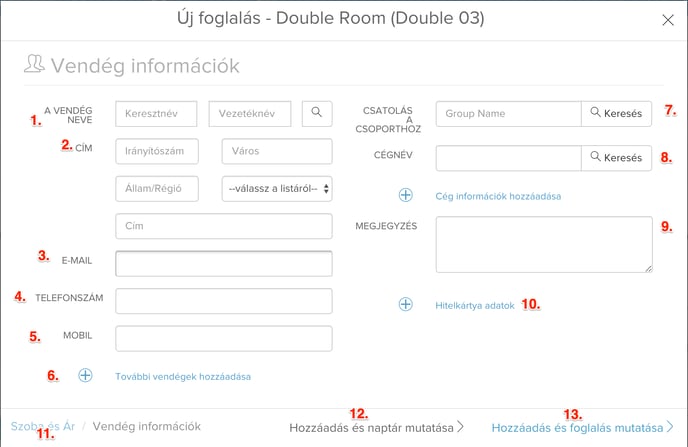
1-5 : Megadhatsz bármilyen személyes adatot a vendégről
6. Amennyiben tudod, hogy többen fognak megaludni, és azt is, hogy kik, akkor kattints a plusz gombra és add meg a többi vendég adatát.
7. Ebben az esetben, csak egy már meglévő csoportos foglaláshoz lehet hozzáadni a foglalást. Csak kezd el beírni a csoport nevét és mi kidobjuk a csoportot mint választási lehetőség.
8. Ha egy vendéget egy cég szállásol el Nálatok - céges ügyben - akkor írd be a céges adatokat és számlázásnál cégre állíthatod ki a számlát, nem személyre.
9. Bármilyen belsős megjegyzést adhatsz a foglaláshoz.
10. Ha a vendég megadta a bankkártya adatait, akkor azokat ide írhatod be.
11. Itt léphetsz vissza az előző oldalra.
12. Ezzel a gombbal létrehozod a foglalást és a naptár nézet jelenik meg utána.
13. Ezzel a gombbal létrehozod a foglalást és a foglalási adatlap jelenik meg utána.